「hide.me」はマレーシアの「eVenture Ltd.」という企業が運営するVPNサービスです。
完全無料で月々10GB使えて、専用アプリもありますが、「登録方法が分からない」「VPN接続の方法が分からない」という方に向けて、以下の内容について解説します。
| hide.me | 情報 |
|---|---|
| サーバー設置国数 | 75ヵ国 |
| サーバー数 | 2,000台以上 |
| 月額料金 | 1カ月:9.95ドル(約1,359円) |
| 最安価格 | 2年間:59.76ドル(月約340円) |
| 同時接続台数 | 10台 |
| 専用アプリ | 有り(Windows/MacOS/Android/iOS/Linux/その他) |
hide.meの詳しい内容を知りたい!という方は「hide.meの特徴・評判まとめ」をご参考ください。
無料プランのあるhide.meですが、月々のデータ使用量制限があるため特別な理由がなければ国内運営のMillenVPNの利用をおすすめします。
MillenVPNには30日間の返金保証もあるため、ぜひチェックしてみてください。
\月々10GBまでVPNを無料で使い放題/
hide.meの登録方法
hide.meの登録方法は以下の手順で行います。
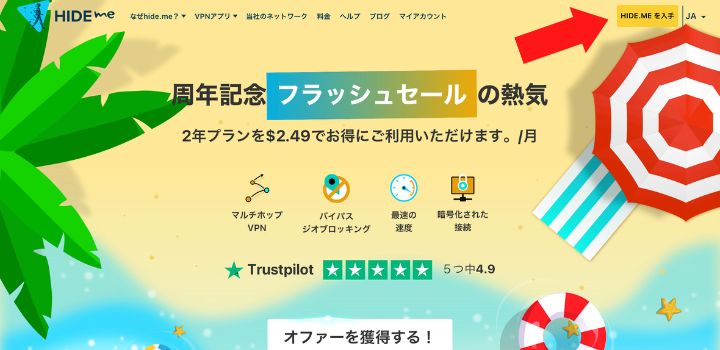
hide.meの公式サイトの右上にある「hide.meを入手」をタップしてください。
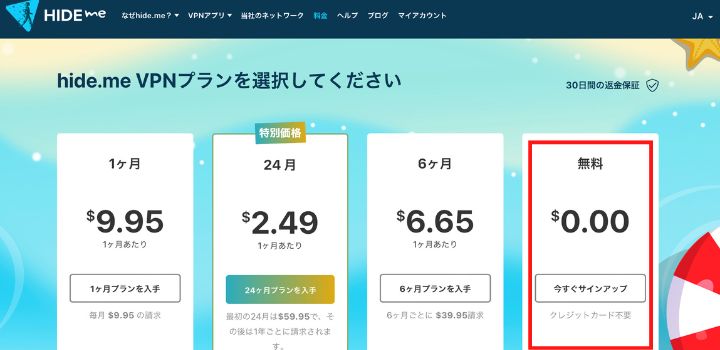
hide.meの料金プランは全4種類ございます。
今回は、無料の料金プランの設定方法について説明します。
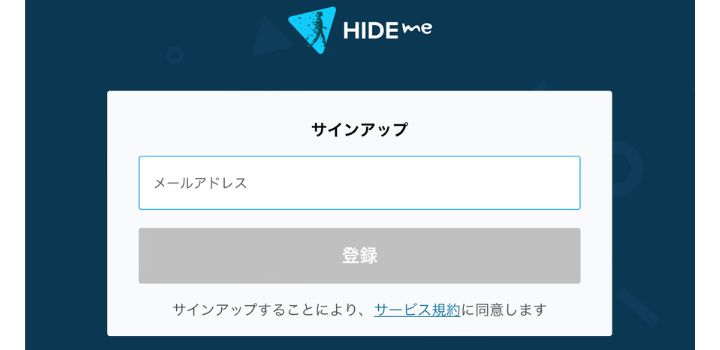
無料プランを選択すると、サインアップするためにメールアドレスが必要となります。
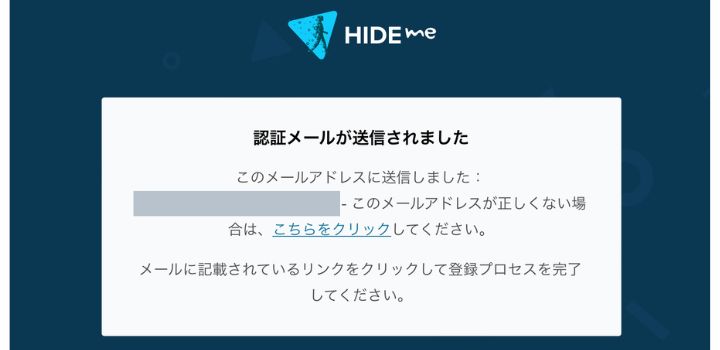
メールアドレスを入力して「登録」すると上記画面のメッセージが出ます。
その後、メールが届いたら、メールに記載されているURLから設定を進めます。
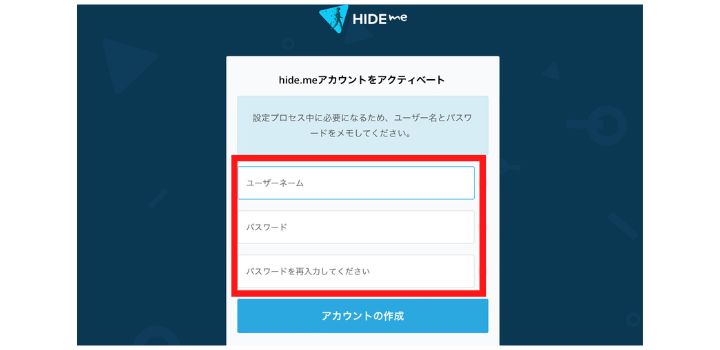
設定をする際に、ユーザーネームとパスワードが求められますので、作成をお願いします。
忘れないように、ユーザーネームとパスワードはメモを取っておきましょう。
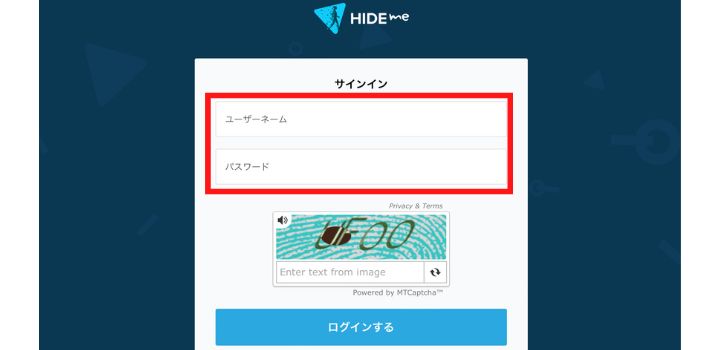
登録が完了したら、設定したユーザーネームとパスワードを入力して、ログインしてください。
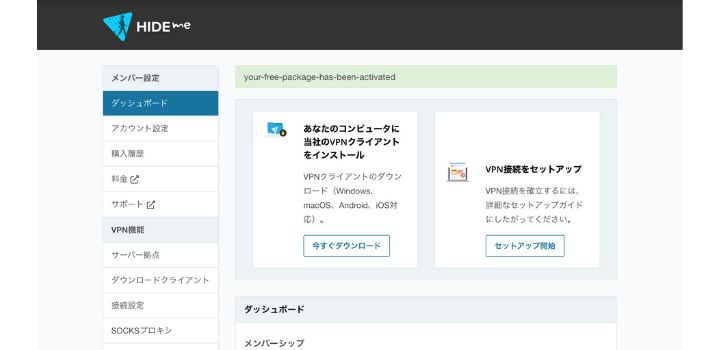
上記のような画面が閲覧できたら、hide.meの登録は正常に完了です。
\月々10GBまでVPNを無料で使い放題/
hide.meの使い方(Windows/MacOS)
hide.meの「Windows/MacOS」用アプリの使い方を解説します。
どちらも基本設定は同じ手順です。
今回は、Windows版のアプリの使い方を紹介しますので参考にしてください。
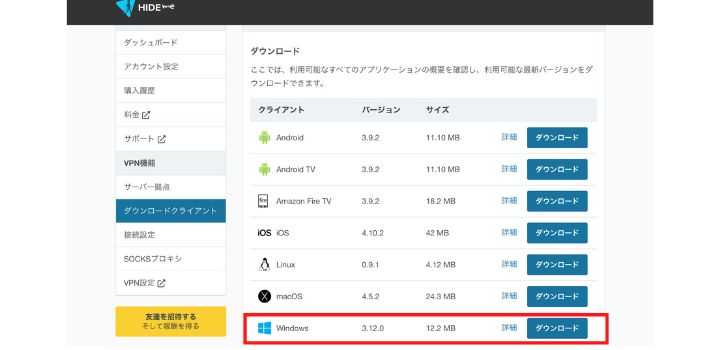
hide.meのマイページ左側のタブにある「ダウンロードクライアント」をクリックすると上記画面が表示されます。
そのなかにある、Windowsの「ダウンロード」をタップするとアプリが保存されます。
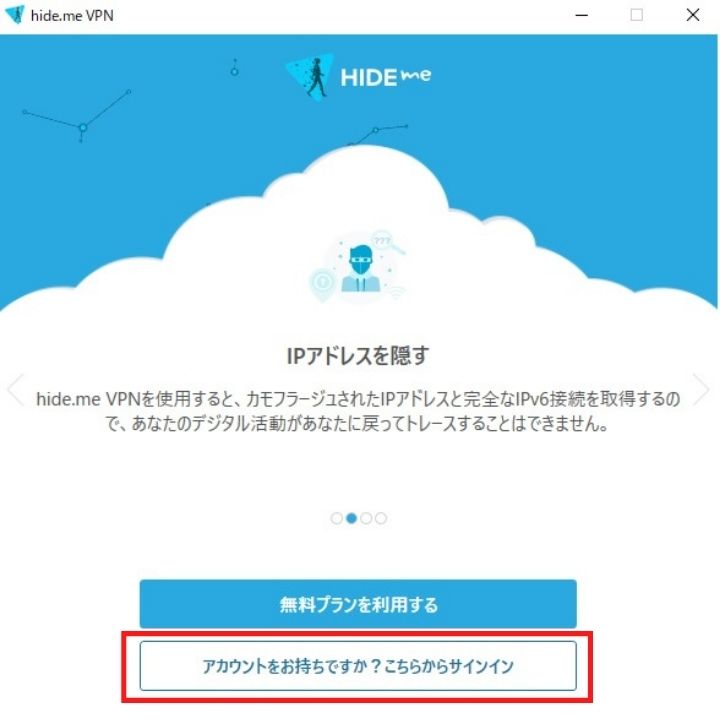
登録の際にアカウントを作成しているので、「こちらからサインイン」をタップしてください。
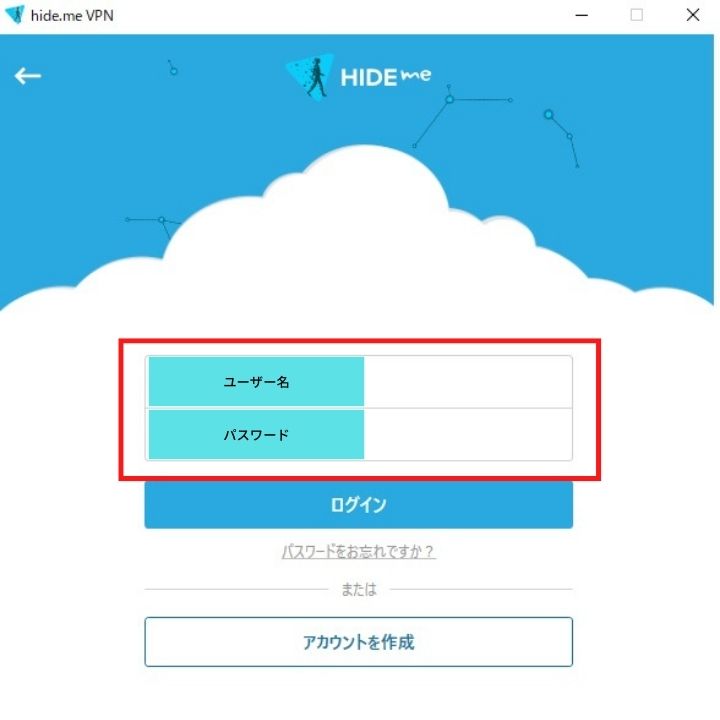
ユーザー名とパスワードを入力してログインしてください。
なお、パスワードを忘れた場合は、「パスワードお忘れですか?」をタップすると再設定できますので安心してください。
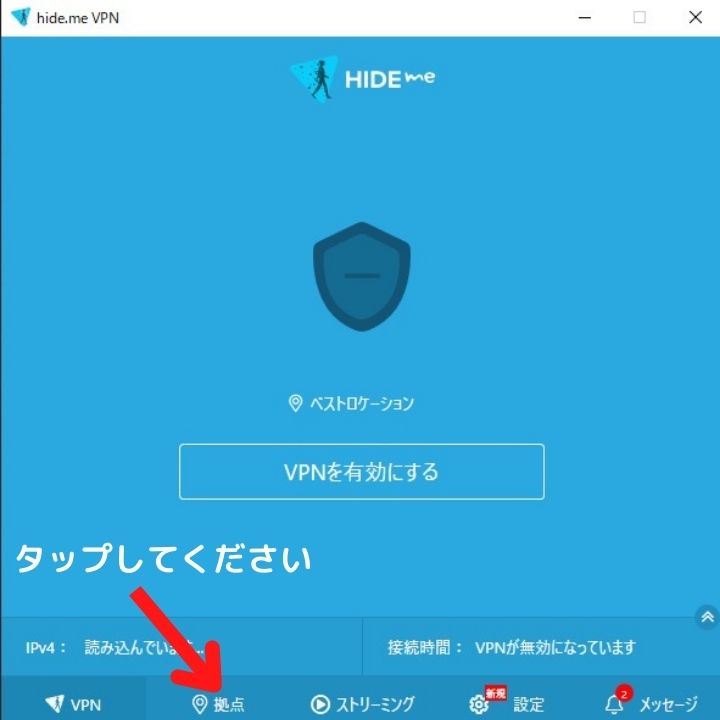
ログインすると、上記画面が表示されます。
下のタブにある「拠点」をタップしてください。
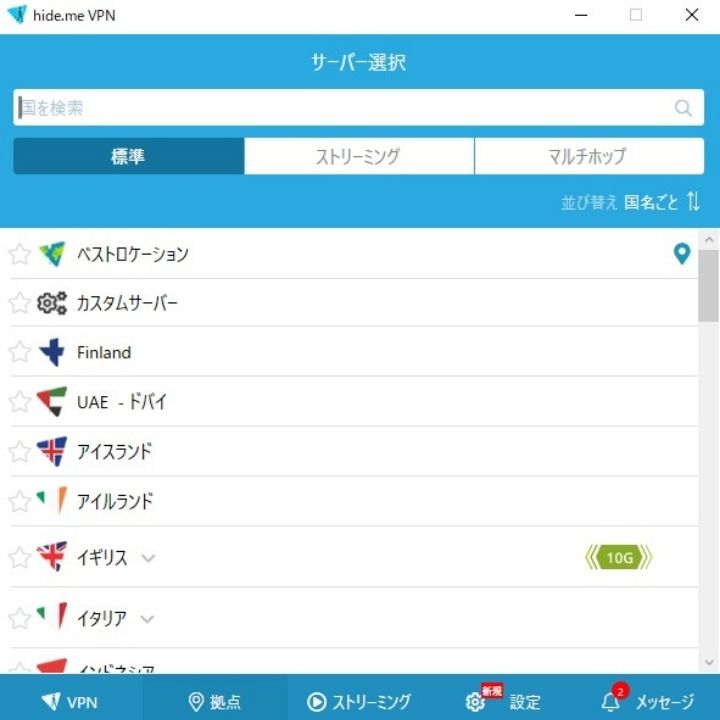
タップすると、hide.meで接続可能な国が選択できますので、VPN接続したい国を選びましょう。
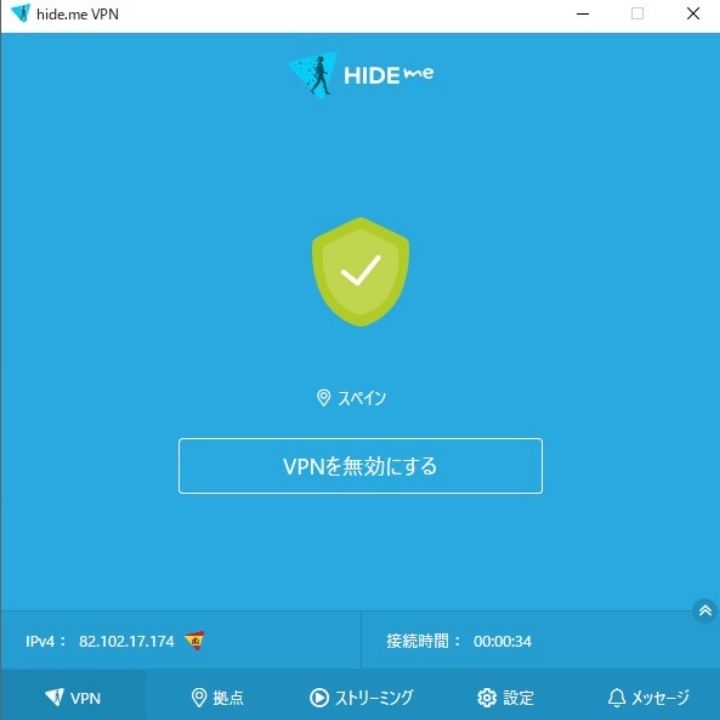
今回は、「スペイン」に接続しました。
スペインに接続すると、左下に接続国の国旗が表示されて、中心にチェックマークが表示されていれば、VPN接続完了です。
VPN接続を解除する場合は、「VPNを無効にする」をタップすれば解決します。
\月々10GBまでVPNを無料で使い放題/
hide.meの使い方(Android/iOS)
次にhide.meの使い方(Android/iOS)について説明します。
基本的には「Windows/MacOS」バージョンと使い方は同じですので安心してください。
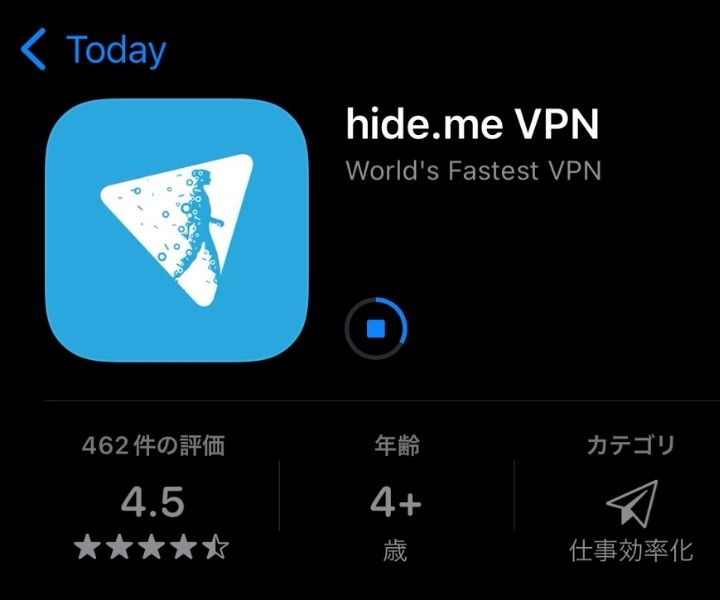
最初に、App StoreもしくはGogle Playからアプリをダウンロードしてください。
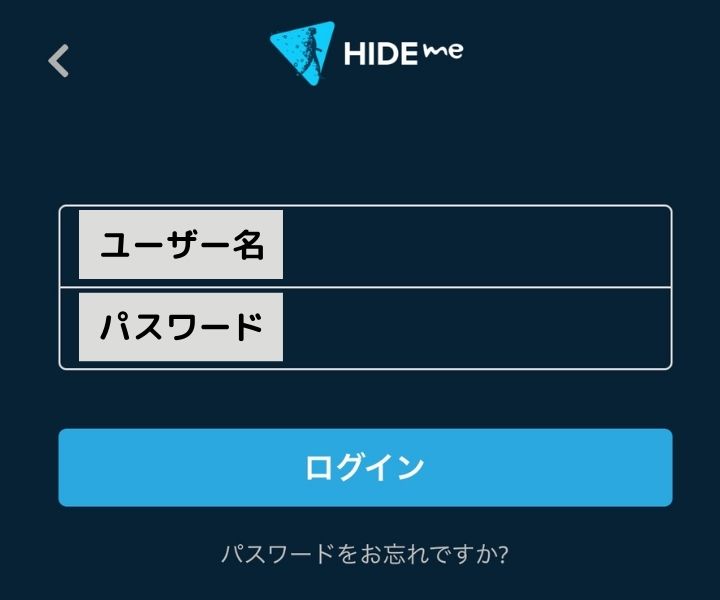
アプリを開くと、ユーザー名とパスワードを入力する箇所が表示されるので、入力してください。
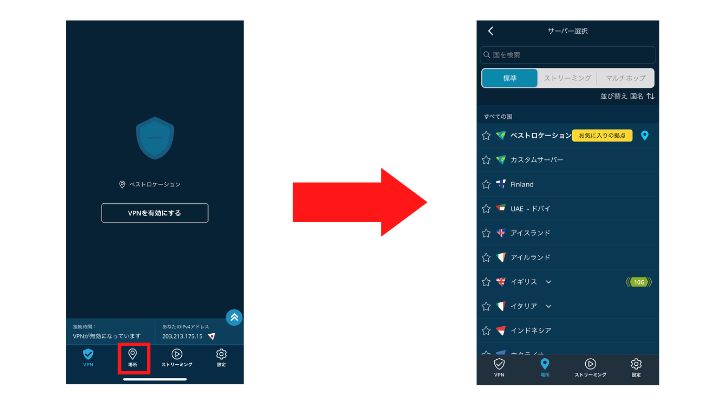
ログインしたら、アプリ下の4つあるタブのから「場所」をタップしましょう。
そして、表示された画面から、接続したい国を選んだら接続完了です。
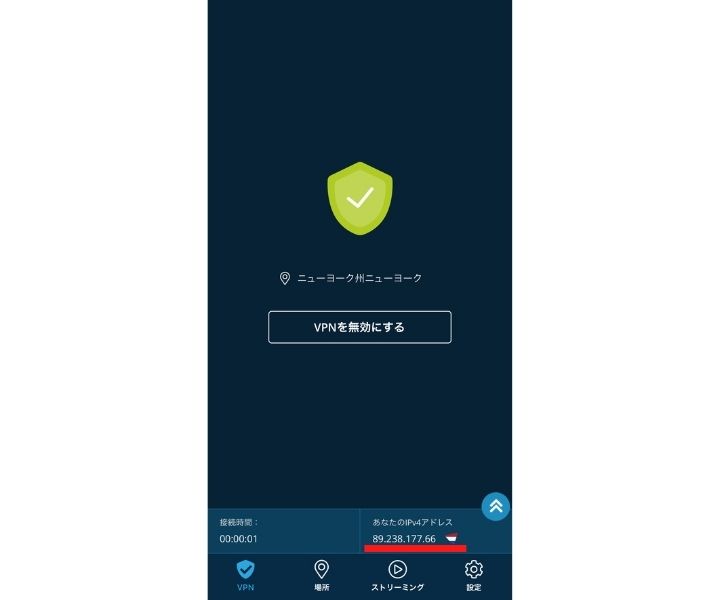
VPN接続が完了すると上記画面が表示されて、接続国のIPアドレスも表示されます。
VPNを解除したい場合は、「VPNを無効にする」をタップすれば、解除可能です。
\月々10GBまでVPNを無料で使い放題/
hide.meが繋がらない場合は?
hide.meを使用するに当たって、以下のことが原因でネット通信が繋がらない場合があります。
- ネット環境が不安定である
- 正しくVPN設定がされていない
- ウイルス対策ソフトにより接続できない
以下では、上記の解決策について詳しく解説していきます。
ネット環境が不安定である
インターネットの性質上、サーバーが混雑するとネット通信の安定性を確保できなくなります。
そのような場合は、以下の方法を試すことで安定することがあります。
- サーバーを切り替える
- アプリをログアウトして再度ログイン
- デバイスをシャットダウンか再起動
上記のなかでも、接続先のサーバーを切り替えることは効果的ですので、ぜひ試してください。
どれを試してもhide.meに繋がらない場合、そもそもhide.meの環境が不安定であることが考えられます。
そういった場合は、より知名度が高く高品質なVPNサービスであるMillenVPNの利用を検討してみましょう。
「MillenVPN(ミレンVPN)の評判・特徴まとめ」の記事で詳しく解説しているため、あわせて参考にしてください。
正しいVPN設定がされていない
基本的な手順を踏んでいれば特に起きない問題ですが、稀に正しいVPN設定がされていないことがあります。
特に注意しなければならないのが、「VPNを手動で設定した場合」です。
VPNユーザー名の入力ミスが原因だったというケースが多く見受けられるようですので、VPN接続できない場合は、ユーザー名のチェックをしてみましょう。
ウイルス対策ソフトにより接続できない
個人で使用しているウイルス対策ソフトにより、「hide.me」を危険性の高いソフトと認識して、利用できない場合が考えられます。
もしも、アプリ内の設定変更で解決できない場合は、ウイルス対策ソフトを確認しましょう。
ウイルス対策ソフトを「オフ」にすると改善される場合があります。
\月々10GBまでVPNを無料で使い放題/
hide.meの使い方と登録方法についてのまとめ
| hide.me | 情報 |
|---|---|
| サーバー設置国数 | 75ヵ国 |
| サーバー数 | 2,000台以上 |
| 月額料金 | 1カ月:9.95ドル(約1,359円) |
| 最安価格 | 2年間:59.76ドル(月約340円) |
| 同時接続台数 | 10台 |
| 専用アプリ | 有り(Windows/MacOS/Android/iOS/Linux/その他) |
- hide.meの登録は無料プランの場合、メールアドレスで登録するのみ
- 各デバイスごとのアプリがあり、設定方法から使い方までシンプル
- ネット接続がうまくされない場合の対処法を知っておくことで安心
- 筆者個人としてはVPN初心者ならばMillenVPNの方が圧倒的におすすめ
hide.meの登録は、費用が発生するかしないかで異なるが、無料プランの場合はメールアドレスで登録するのみで、とても簡単です。
各デバイスごとにアプリがあり、ダウンロードしてからVPN接続完了までの手順がシンプルで初めてVPNを利用する方でも使いこなせること間違いありません。
ときには、ネット接続が上手くいかない場合もあるので対処法を知っておくことで、落ち着いて対応できます。
「hide.meが繋がらない場合は?」で確認できますので、ぜひチェックしておきましょう
hide.meは2,500万人のユーザーから支持されている人気度の高いVPNサービスです。
完全無料プランもありますので、オンラインゲームをする方はぜひ試してみてはいかがでしょうか?
また、当サイトではhide.me以外にもおすすめのVPNを紹介しているので、ぜひ参考にしてみてください。
\月々10GBまでVPNを無料で使い放題/

